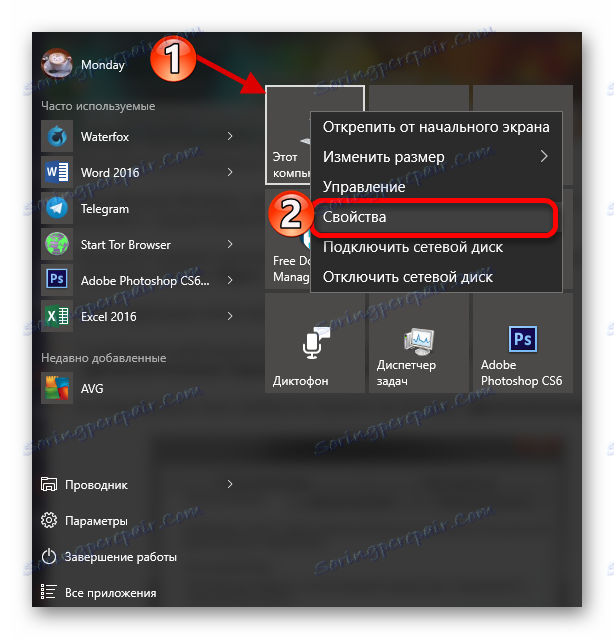Konfigurácia jednotky SSD pre systém Windows 10
Optimalizácia jednotky SSD je veľmi dôležitá, pretože napriek vysokej rýchlosti a spoľahlivosti má obmedzený počet prepisovacích cyklov. Existuje niekoľko spôsobov, ako predĺžiť životnosť disku v systéme Windows 10.
Prečítajte si tiež: Konfigurácia SSD pre systém Windows 7
obsah
Konfigurácia SSD pre systém Windows 10
Ak chcete, aby pevný disk mohol vydržať čo najdlhšie, existuje niekoľko spôsobov, ako ho optimalizovať. Tieto tipy sú relevantné pre systémovú jednotku. Ak na ukladanie súborov použijete SSD, väčšina možností optimalizácie nebude potrebná.
Metóda 1: Vypnite režim hibernácie
V režime hibernácie (režim hlbokého spánku) sa informácie obsiahnuté v pamäti RAM prepočítajú na špeciálny súbor v počítači a potom sa vypne napájanie. Tento režim je užitočný, pretože používateľ sa môže po chvíli vrátiť a ďalej pracovať ďalej s rovnakými súbormi a programami. Časté používanie režimu hibernácie negatívne ovplyvňuje jednotku SSD, pretože použitie hlbokého spánku vedie k častému prepisovaniu a následne strávi cykly prepisovania disku. Potreba hibernácie zmizne aj preto, že systém na jednotke SSD sa spúšťa pomerne rýchlo.
- Ak chcete funkciu vypnúť, musíte prejsť na príkazový riadok . Ak to chcete urobiť, nájdite ikonu s lupou na paneli úloh a zadajte do vyhľadávacieho poľa "cmd" .
- Spustite aplikáciu ako správcu a vyberte príslušnú možnosť z kontextového menu.
- Na konzole zadajte nasledujúci príkaz:
powercfg –H off - Stlačte kláves Enter .
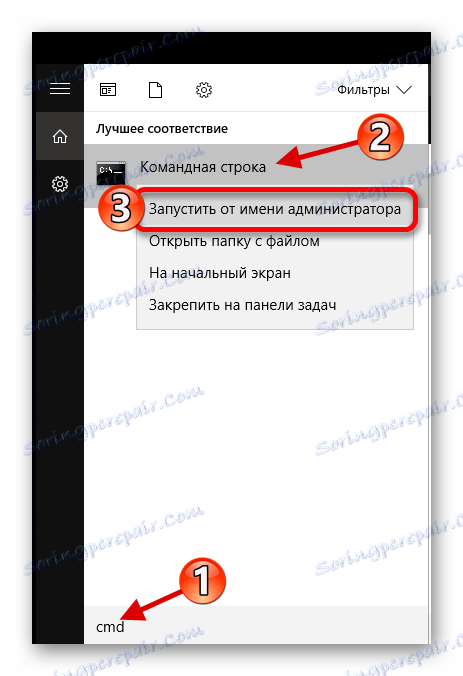
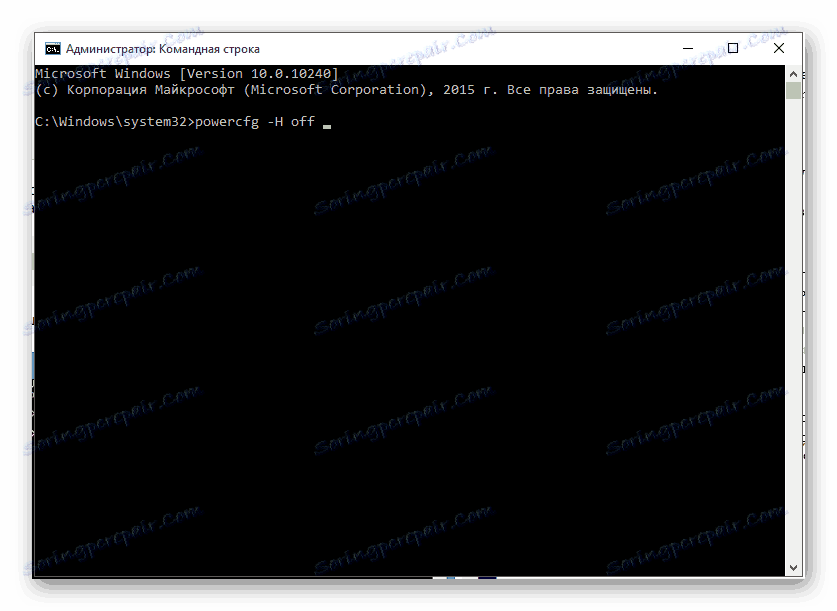
Prečítajte si tiež: 3 spôsoby, ako zakázať dlhodobú hibernáciu v systéme Windows 8
Metóda 2: Konfigurácia dočasného ukladacieho priestoru
Operačný systém Windows vždy ukladá informácie o službe do špeciálnej zložky. Táto funkcia je potrebná, ale tiež ovplyvňuje cyklus prepísania. Ak máte pevný disk, musíte do nej presunúť adresár "Temp" .
Je dôležité pochopiť, že kvôli prenosu tohto adresára môže rýchlosť systému mierne klesnúť.
- Ak máte v ponuke Štart ikonu "Počítač" , kliknite pravým tlačidlom na ňu a prejdite na položku "Vlastnosti" .
![Prejdite na vlastnosti počítača]()
Alebo nájdite "Ovládací panel" a prejdite na "Systém a zabezpečenie" - "Systém" .
- Vyhľadajte položku Rozšírené nastavenia systému .
- V prvej sekcii vyhľadajte tlačidlo zobrazené na snímke obrazovky.
- Zvýraznite jednu z dvoch možností.
- Do poľa Hodnota premennej napíšte požadované miesto.
- Urobte to isté s inou možnosťou a uložte zmeny.
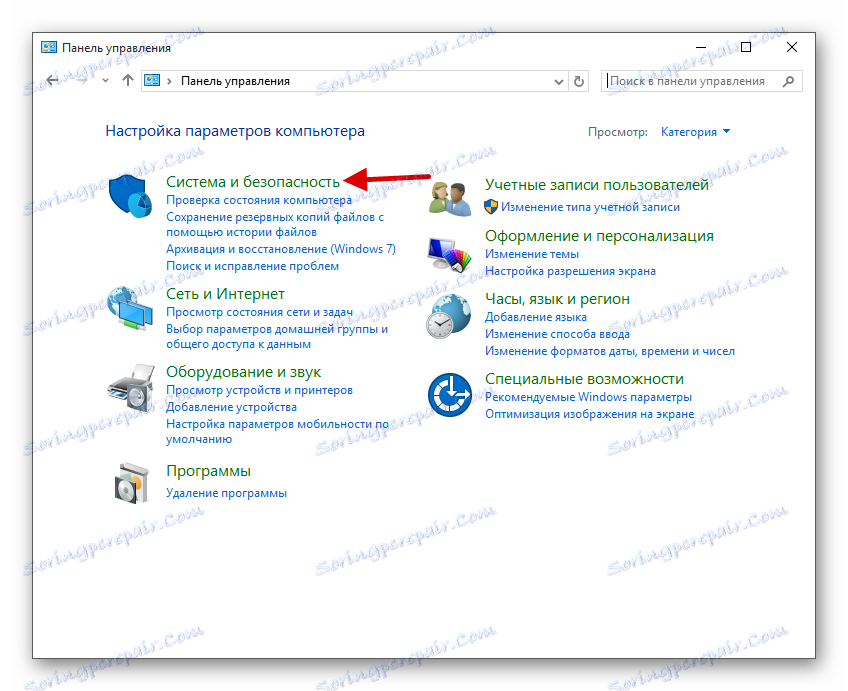
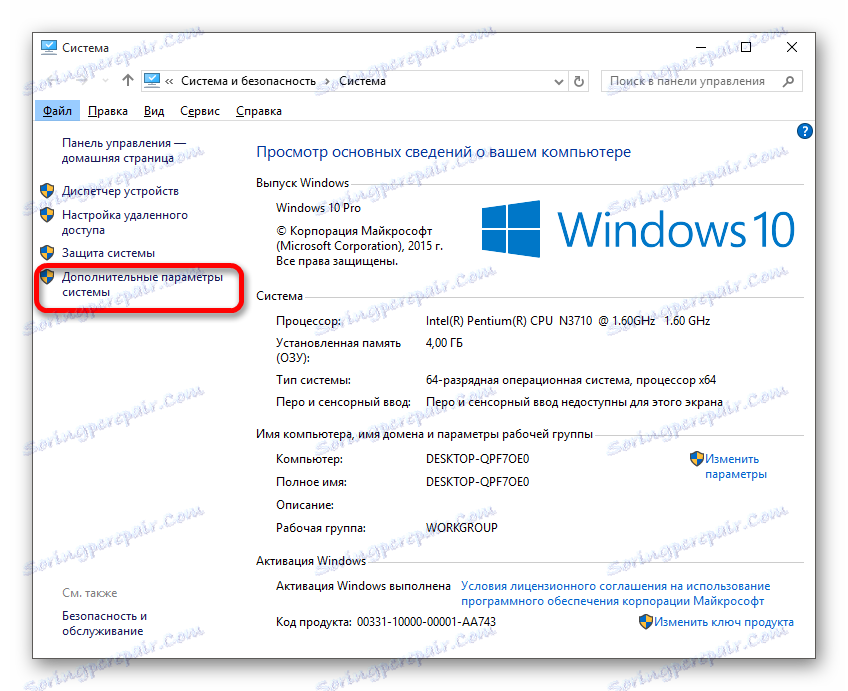
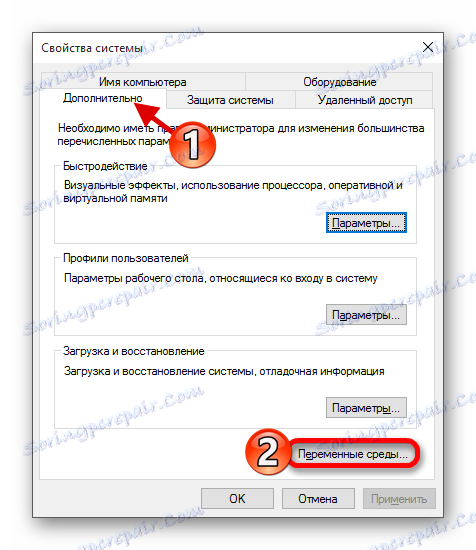


Metóda 3: Konfigurácia stránkovacieho súboru
Keď na počítači nie je dostatok pamäte RAM, systém vytvorí stránkovací súbor na disku, v ktorom sú uložené všetky potrebné informácie, a potom sa dostane do pamäte RAM. Jedným z najlepších riešení je inštalácia ďalších RAM lamiel, ak existuje taká príležitosť, pretože pravidelné prepisovanie nosí SDS.
Prečítajte si tiež:
Potrebujem pagingový súbor na jednotke SSD?
Zakázanie stránkovacieho súboru v systéme Windows 7
- Prejdite na položku "Ovládací panel" - "Systém a zabezpečenie" - "Systém" - "Rozšírené nastavenia systému" .
- Na prvej karte nájdite položku "Výkon" a prejdite na nastavenia.
- Prejdite na rozšírené možnosti a zvoľte "Upraviť".
- Zakážte prvé označenie a upravte nastavenia podľa vlastného uváženia.
- Môžete určiť disk na vytvorenie stránkovacieho súboru, rovnako ako jeho veľkosť, alebo úplne zakázať túto funkciu.
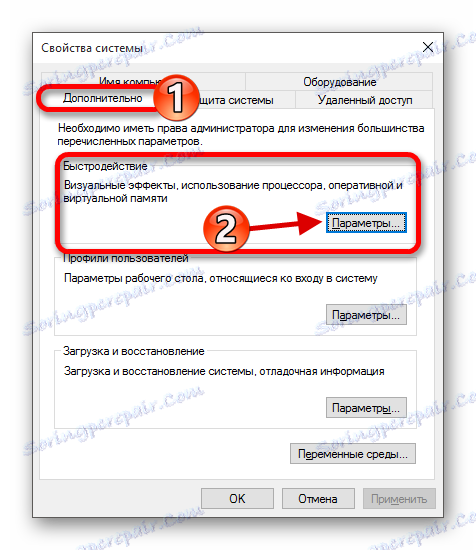
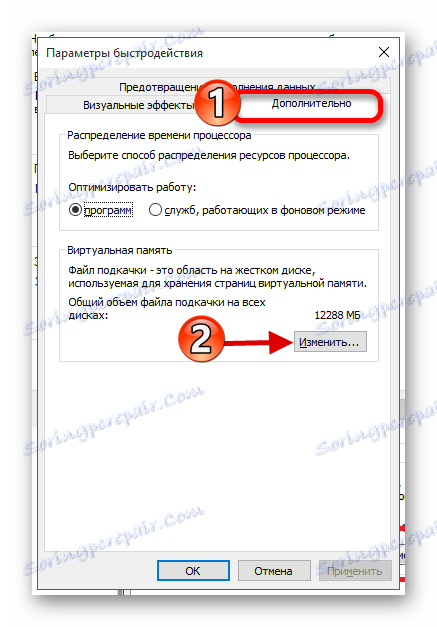
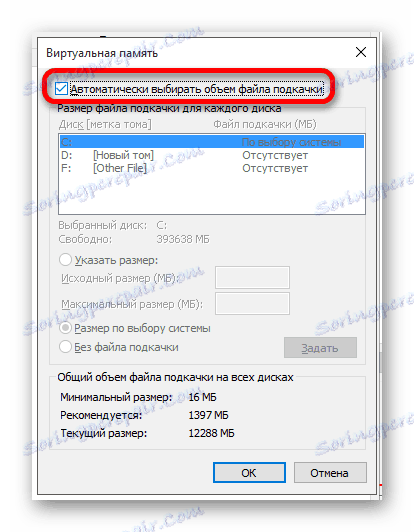

Metóda 4: Zakázať defragmentáciu
Defragmentácia je potrebná pre jednotky pevného disku, pretože zvyšuje rýchlosť ich práce tým, že zaznamenávajú hlavné časti súborov vedľa seba. Takže nahrávacia hlava nebude dlho nájsť správnu časť. V prípade pevných diskov je však defragmentácia zbytočná a dokonca aj škodlivá, pretože znižuje životnosť. Windows 10 automaticky zakáže túto funkciu pre SSD.
Prečítajte si tiež: Všetko, čo potrebujete vedieť o defragmentácii pevného disku
Metóda 5: Zakázať indexovanie
Indexovanie je užitočné, keď potrebujete niečo nájsť. Ak neukladáte na jednotku SSD žiadne užitočné informácie, je lepšie zakázať indexovanie.
- Prejdite do priečinka "Explorer" pomocou štítku "Tento počítač" .
- Nájdite svoj CD-ROM a v kontextovej ponuke prejdite na "Vlastnosti" .
- Zrušte začiarknutie políčka "Povoliť indexovanie" a použite nastavenia.
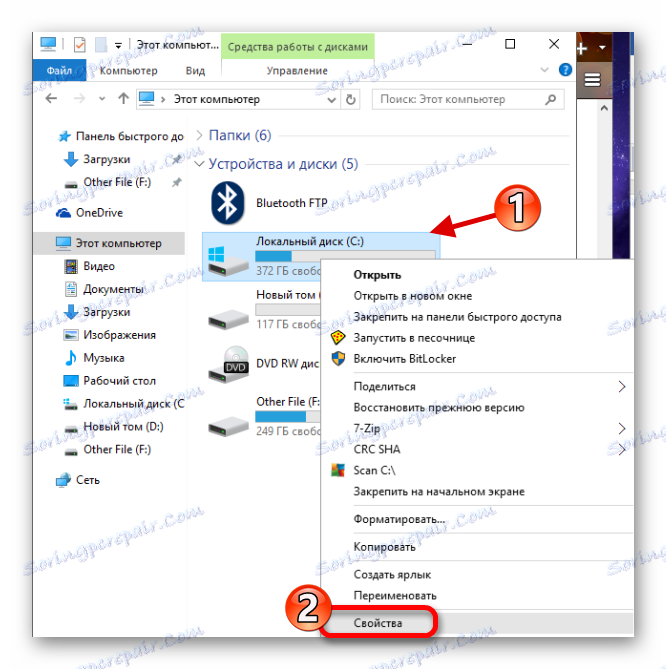
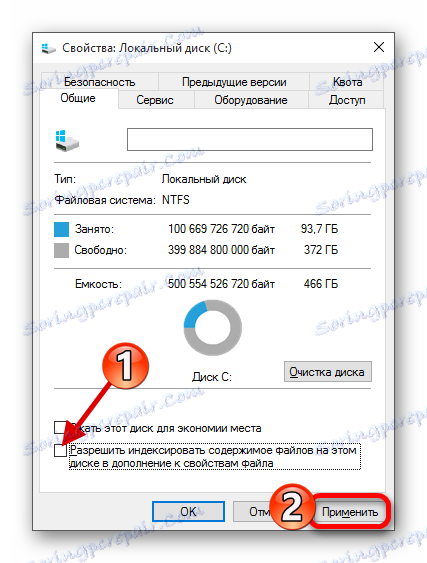
Tu sú základné spôsoby optimalizácie SSD, ktoré môžete urobiť, aby ste predĺžili životnosť disku.